Windows 8 / Windows 10系统如何连接无线网络
发布时间:2017-03-20 19:14
无线网络相比于有线网络有许多优势,它可以不受空间的限制自由上网。但是相比于有线网络,它的连接方式却不似有线网络那样简单,今天我来说说怎么连接无线网络,下面是小编整理的一些关于Windows 8/ Windows 10系统如何连接无线网络的相关资料,供你参考。
Windows 8 / Windows 10系统无线网卡连接无线网络的详细设置步骤如下:
第一步:点击电脑桌面右下角的无线连接图标

,在打开的信号列表中选择无线信号(勾选 自动连接),再点击 连接。如下图所示:

注:信号名为已设置的SSID,如果不确认该信号名,需通过有线电脑连接路由器,在浏览器输入 tplogin.cn 进入管理界面,点击 无线设置>>基本设置 查看SSID,点击 无线设置>>无线安全设置 查看无线密码。
如果无法搜索到无线信号,请点击参考:

第二步:输入无线密码,点击 下一步。如下图所示:
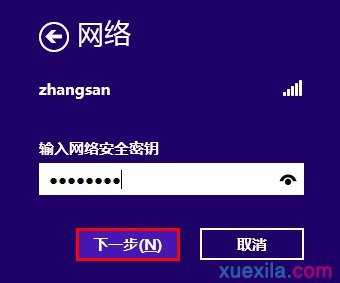
第三步:出现“是否要启用电脑之间的共享并连接到此网络上的设备”提示,可根据实际情况选择,本文以“是,启用共享并连接到设备”为例。如下图所示:

在网络列表中点击该无线信号,会显示“已连接”。如下图所示:

表明无线已连接成功,此时可尝试上网。

Windows 8 / Windows 10系统如何连接无线网络的评论条评论